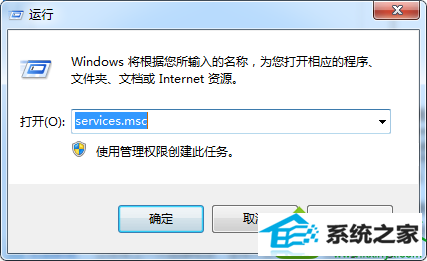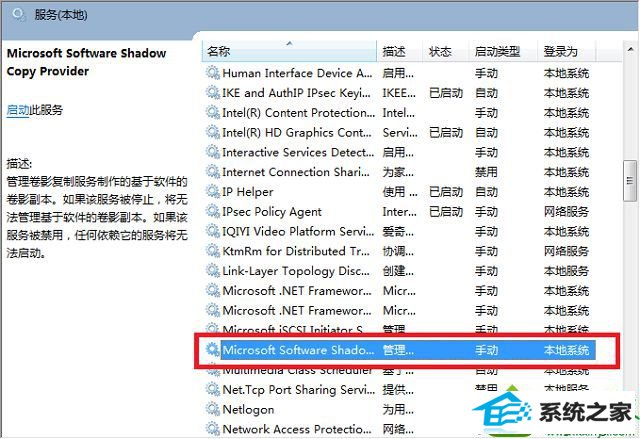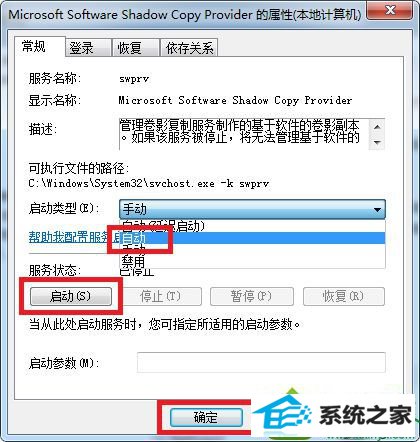今天和大家分享一下win10系统还原打不开问题的解决方法,在使用win10系统的过程中经常不知道如何去解决win10系统还原打不开的问题,有什么好的办法去解决win10系统还原打不开呢?小编教你只需要1、首先在桌面按下“win + R”快捷键打开运行窗口,然后输入“services.exe”并点击确定打开服务;2、打开“服务”窗口后,在服务列表中找到“Microsoft software shadow Copy provider”服务,然后双击打开属性;就可以了;下面就是我给大家分享关于win10系统还原打不开的详细步骤::
解决方法: 1、首先在桌面按下“win + R”快捷键打开运行窗口,然后输入“services.exe”并点击确定打开服务;
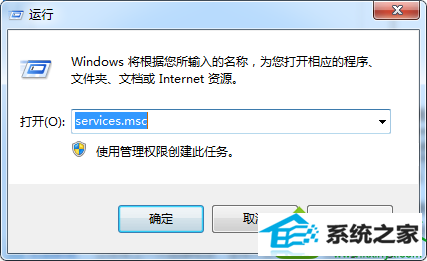
2、打开“服务”窗口后,在服务列表中找到“Microsoft software shadow Copy provider”服务,然后双击打开属性;
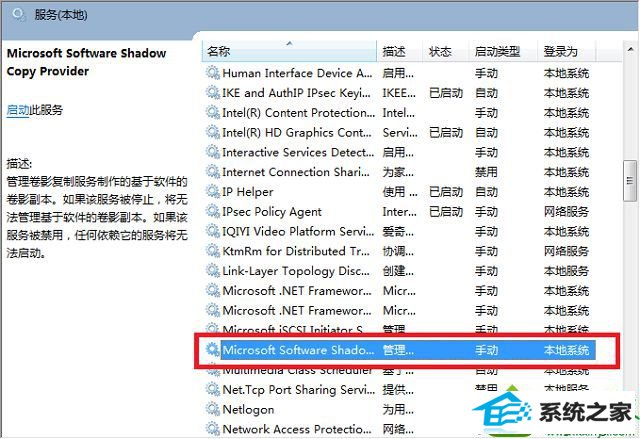
3、进入该服务的属性窗口后,发现是已停止状态,我们先将“启动类型”修改为“自动”,然后点击“启动”,最后点击确定即可。
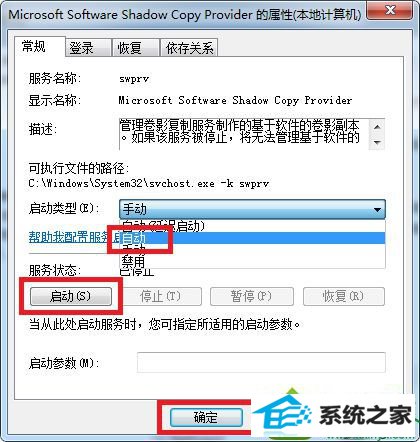
按照以上方法将Microsoft software shadow Copy provider服务启用后,系统还原功能就可以正常使用了。好,关于win10系统还原是灰色的解决方法小编就跟大家介绍到这里了。